お客さまへの大切なお知らせ:膨大なサポート情報を少しでも早くお客さまにお届けするため、本コンテンツの日本語版は人間の翻訳者を介さない自動翻訳で提供されております。正確な最新情報については本コンテンツの英語版をご覧ください。
プロファイルを作成してHubSpot Solutions企業検索に追加する
更新日時 2023年 6月 28日
以下の 製品でご利用いただけます(別途記載されている場合を除きます)。
|
|
HubSpotのSolutions Partnerプログラムのメンバーまたはインバウンド認定を受けた代理店であれば、HubSpotのSolutions企業検索で公開する会社情報を含めたプロファイルを作成し、HubSpot顧客に見つけてもらいやすくすることができます。
HubSpotアカウントにて、[パートナー]>[企業検索プロファイル]の順に進みます。
会社情報
[会社情報]タブで、自分の会社のプロファイルの詳細を追加できます。
- [基本情報]セクションで、[会社名]と[ウェブサイト]に会社名、ウェブサイトをそれぞれ入力します。
- 会社のロゴがある場合は、[アップロード]ヲクリックしてロゴを追加します。
- [プロファイルURL]セクションで、会社名を入力して、プロファイルURLをカスタマイズします。単語を区切るには、ハイフンのみを使用してください。プロファイルURLの例:https://ecosystem.hubspotqa.com/marketplace/solutions/[company-name]
- オフィス所在地を追加します。[物理的なオフィスがありますか、それともチームはリモートワークをしていますか?]ドロップダウンメニューを使用して、所在地がオフィスの物理的な場所か、それともリモートの場所かを選択します。
- オフィス所在地:オフィスの番地を入力します。会社に複数のオフィス所在地がある場合は、[別の場所を追加]をクリックして新しい場所を入力することができます。会社のプロファイルを最大5件のオフィス所在地にリスト表示することができます。
- リモートワーク:クライアントと物理的にミーティングを行える場所を最大5件まで入力します。これらの場所は、[リモート]ラベルの上にカーソルを重ねるとプロファイルに表示されます。
注:プロファイルにリストされている場所にオフィスがないと判断された場合、HubSpotによってその所在地が削除されます。
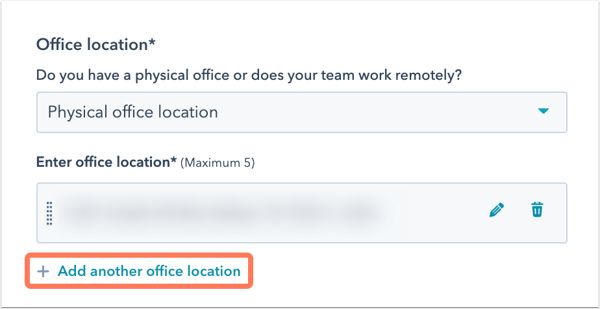
- プロファイル作成時に入力された国または州にディレクトリーを絞り込むと、対象のプロファイルが表示されます。
- 会社の説明を入力します。
- 右上の[次へ]をクリックします。
[サービス]タブで、提供するサービスの詳細を追加できます。
- [専門分野]セクションのドロップダウンメニューを使用することにより、提供するサービスと該当する業界を選択します。
- [地域]セクションで、会社がお客様にサービスを提供する対象となる地域を選択します。
- [言語]セクションで、会社がお客様にサービスを提供する際の言語を選択します。
- [予算]セクションで、会社のサービスの予算範囲を選択します。
- ディレクトリープロファイルを表示するには、右上の[プレビュー]をクリックします。
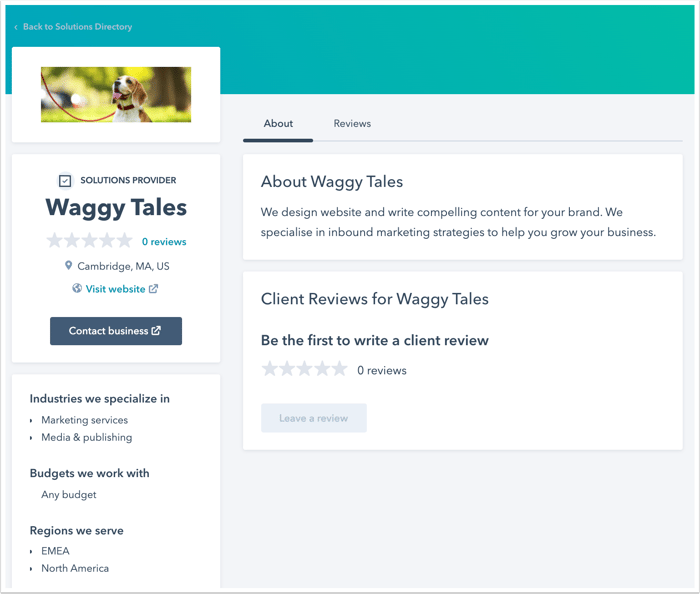
- 完了したら、右上の[公開]をクリックしてプロファイルを公開します。
HubSpot Solutions企業検索の詳細およびサポートについては、HubSpot Solutions企業検索よくある質問をご覧ください。
Partner Tools
貴重なご意見をありがとうございました。
こちらのフォームではドキュメントに関するご意見をご提供ください。HubSpotがご提供しているヘルプはこちらでご確認ください。
